Integracja z Allegro.pl
W celu integracji programu Ewa z serwisem Allegro, należy przejść do opcji Ustawienia na pasku ikon programu, a następnie do zakładki Allegro. Na dokonanie integracji pozwoli nam wybór przycisku <Włącz integrację z Allegro>.

W następnym etapie na ekranie wyświetli się okno Integracja z serwisem Allegro, gdzie należy podać swój login i hasło do serwisu Allegro.pl
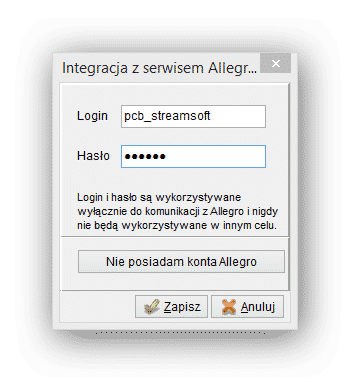
Program Ewa pobiera wszystkie niezbędne dane z serwisu Allegro, na wolniejszych komputerach proces ten może trwać kilka minut.
Integracja programów pozwoli na aktywację dwóch nowych funkcji na pasku głównym – Aukcje oraz Transakcje.

Wystawianie aukcji z poziomu programu Ewa
W celu wystawienia aukcji z poziomu programu Ewa, należy wybrać opcję Kartoteki, a następnie kliknąć prawym przyciskiem myszy na wybraną pozycję i przejść do opcji Wystaw na Allegro. W oknie Wystaw aukcję na Allegro należy wypełnić informacje związane z szablonem aukcji, ilością wystawianych przedmiotów, ceną Kup Teraz, ewentualnie ceną wywoławczą i minimalną.
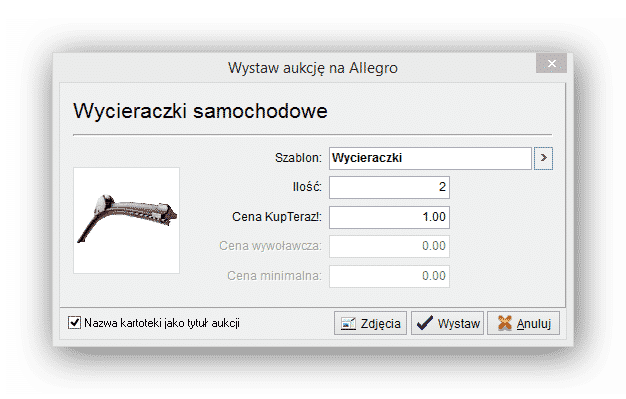
Wybierając opcję <Wystaw>, aukcja pojawi się w serwisie Allegro.pl
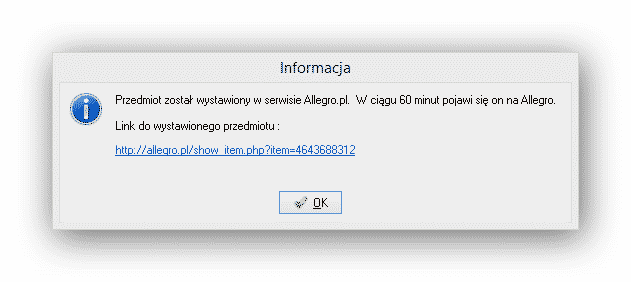
Pobieranie i realizacja ofert z serwisu Allegro.pl
Wybór opcji Aukcje w programie Ewa każdorazowo powoduje pobranie z serwisu Allegro.pl informacji o złożonych ofertach zakupu. Ikona z symbolem wykrzyknika informuje o nowych propozycjach zakupu przedmiotu danej aukcji.

Wszystkie oferty związane z aukcjami trafiają do zakładki Transakcje.

W celu ich realizacji, należy kliknąć prawym przyciskiem myszy w polu asortymentu i wybrać opcję Wystaw dokument sprzedaży dla danej oferty.

Opcja ta wygeneruje dokument sprzedaży.
Dodawanie szablonu aukcji Allegro w postaci kodu HTML
Szablon aukcji Allegro w postaci kodu HTML można dodać na dwa sposoby:
- Przypisując do wybranej kartoteki. Wystarczy wejść w jej edycję, a następnie przejść do zakładki „Opis aukcji”, gdzie wklejamy kod HTML.
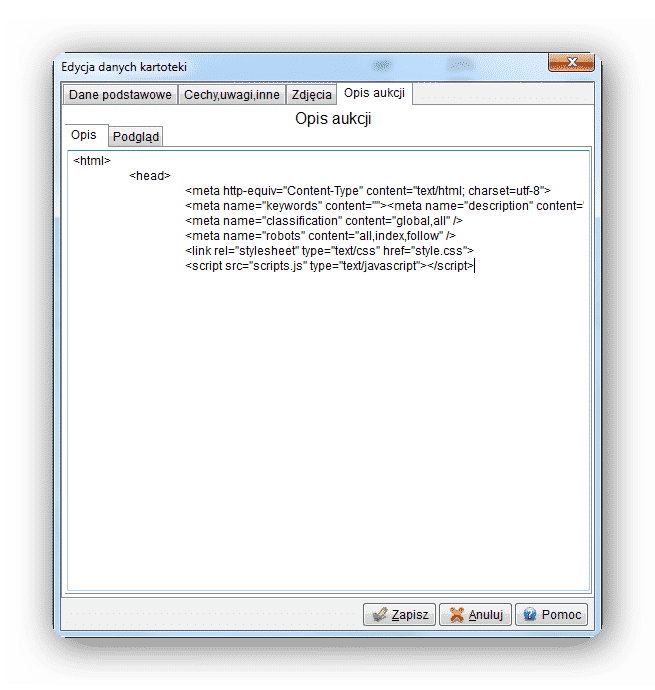
- Szablon aukcji w postaci kodu HTML może również dodać podczas jej wystawiania (zakładka „opis aukcji” w oknie „Allegro – Edycja aukcji”).

- Wgranie pliku licencji
- Rejestracja programu
- Odtwarzanie z kopii
- Instalacja wersji sieciowej
- Instalacja (przeniesienie) programu na nowym systemie operacyjnym/komputerze
- Aktualizacja programów po wykupieniu abonamentu
- Ustawienia nowego interfejsu programów Streamsoft PCBiznes
- Jak podpisać plik JPK_VAT w ePUAP?
- Jak podpisać plik JPK_VAT za pomocą Profilu Zaufanego - Obywatel.gov.pl
- Jak wysłać i podpisać JPK_VAT kwotą przychodów?
- JPK w programie Ewa - fakturowanie i magazyn
- Uruchamianie programu
- Ustawienia
- Dane kontrahentów
- Kartoteki towarowe
- Dodawanie zdjęć do kartotek
- Wystawianie dokumentów
- Faktura VAT zaliczkowa
- Definiowanie stałych wzorów dokumentów
- Faktura pro forma
- Faktury VAT RR
- Dokumenty walutowe
- Faktura VAT marża
- Zamówienia do dostawców
- Noty korygujące
- Wprowadzanie dokumentów kasowych, bankowych i innych
- Zamykanie raportów kasowych
- Kontrola rozrachunków - rozliczanie
- Naliczanie odsetek
- Windykacja
- Ewidencja przelewów
- Inwentaryzacja
- Integracja programu z Allegro.pl
- Słowniki
- Zestawienia
- Księgowanie do programu Ala
- Odksięgowanie dokumentów
- Eksport bazy kontrahentów do pliku csv
- Eksport bazy kartotek do pliku csv
- Uwagi końcowe
- Opis plików z danymi programu
- JPK w programie Ala - księgowość uproszczona
- Pierwsze uruchomienie programu Ala - księgowość uproszczona
- Ustawienia
- Dane właścicieli
- Powiązanie właścicieli i firm
- Inne dochody
- Księga przychodów i rozchodów
- Kontrola księgowania
- Ewidencja przychodów (ryczałt)
- Rejestry VAT
- Ewidencja przebiegu pojazdów
- Różnica inwentarzowa
- Rozliczanie firmy
- Deklaracja VAT-UE z załącznikami oraz deklaracja VAT-UEK
- e-Deklaracje
- Rozliczanie właścicieli
- Ewidencja Środków Trwałych
- Przykład liczenia amortyzacji
- Ewidencja wyposażenia
- Rozrachunki
- Noty korygujące
- Zamykanie raportów kasowych
- Wydruki
- Zestawienia
- Słowniki
- Kontrahenci
- Konta
- Kraje
- Numery ewidencji VAT
- Urzędy skarbowe
- Zdarzenia gospodarcze
- Stawki VAT
- Nazwy usług
- Samochody
- Trasy
- Postępowanie w przypadku awarii
- Korzystanie z trybu awaryjnego
- Opis plików z danymi księgowymi
- Przygotowanie programu do pracy
- Dane pracowników
- Zaświadczenie ZUS Rp-7
- Zaświadczenie płatnika składek ZUS Z-3
- Archiwum osób zwolnionych
- Dane właścicieli
- Dane firmy
- Liczenie płac
- Obliczanie wynagrodzenia za czas choroby i urlopu w programie Aga
- Przykład obliczenia wynagrodzenia chorobowego
- Przykład obliczenia wynagrodzenia za urlop
- Grupowe wpisywanie danych płacowych
- Zamykanie miesiąca
- Listy dodatkowe
- Ewidencja obecności
- Rodzaje wydruków dostępnych w oknie Płace
- e-Deklaracje
- Słowniki
- Eksport danych płacowych do programu Ala
- Wysłanie danych do programu Płatnik
- Import danych pracowników
- Opis plików z danymi programu
- Ustawienia danych dotyczących PPK w programie Aga
[helpful]
